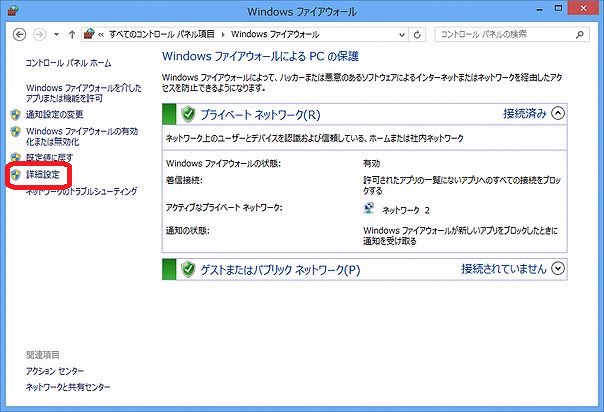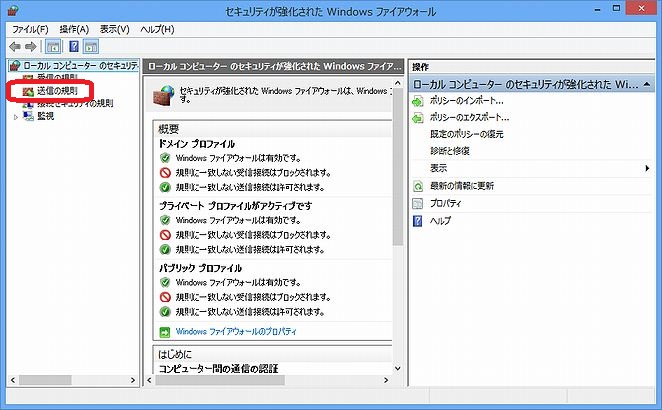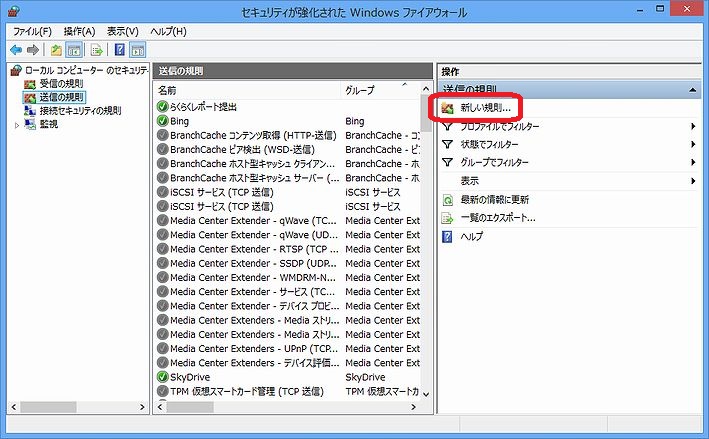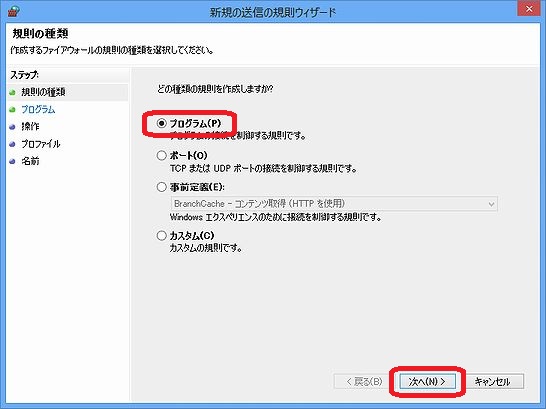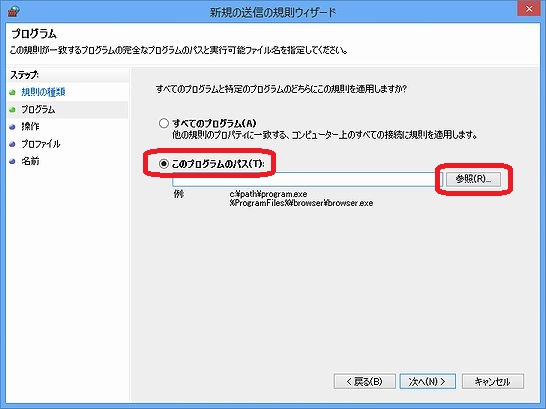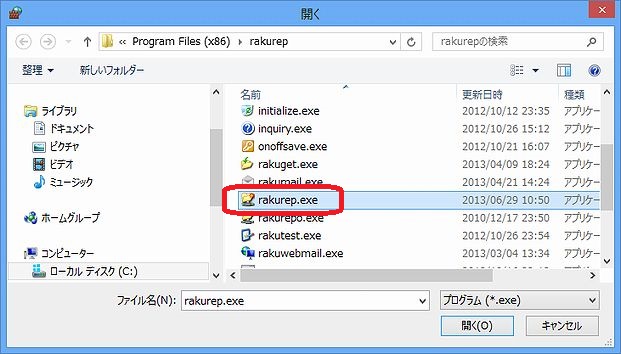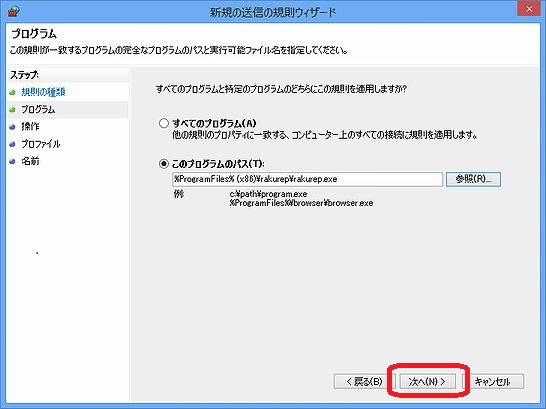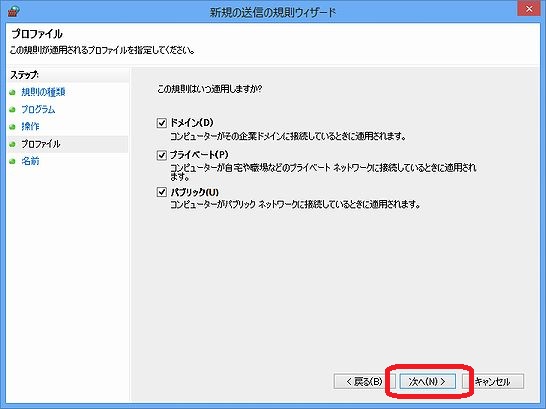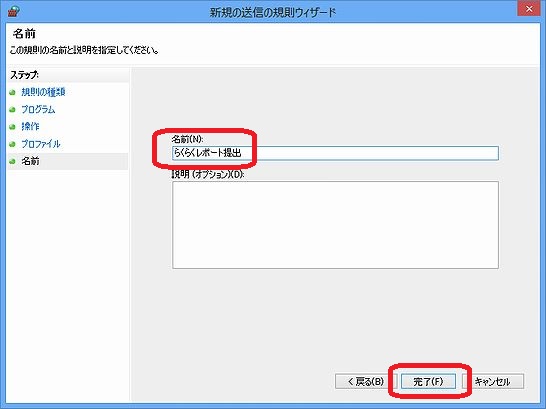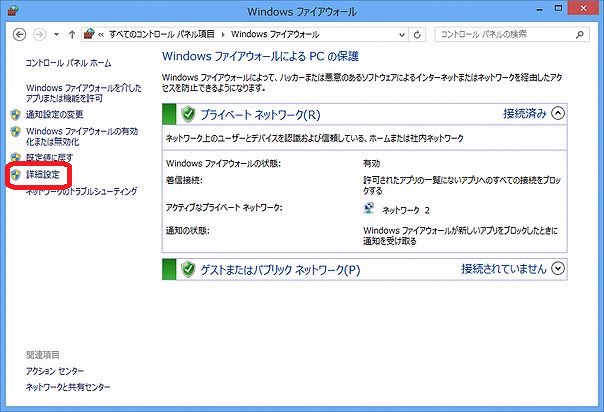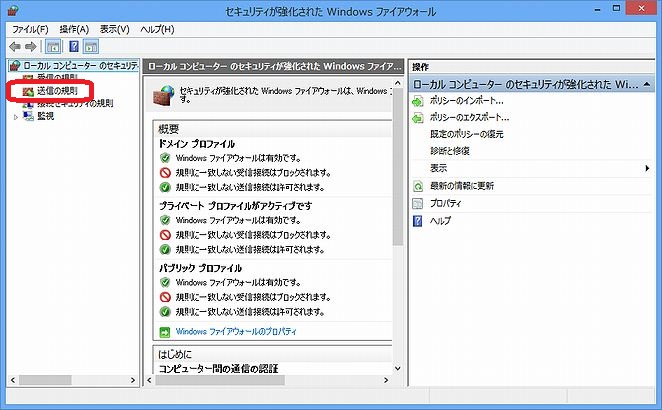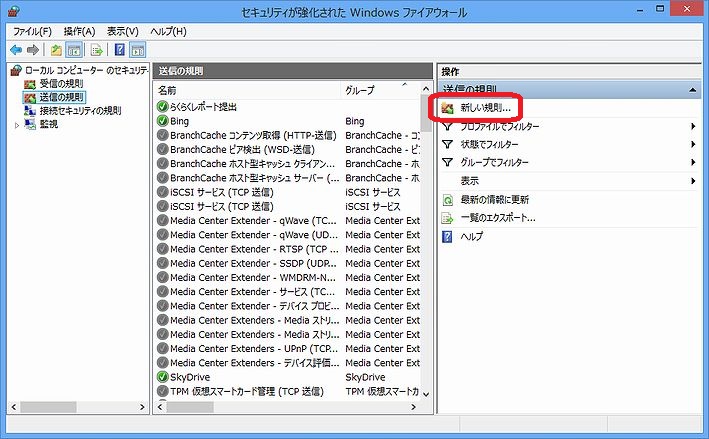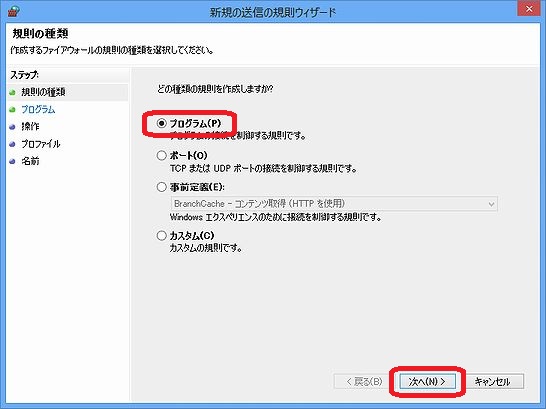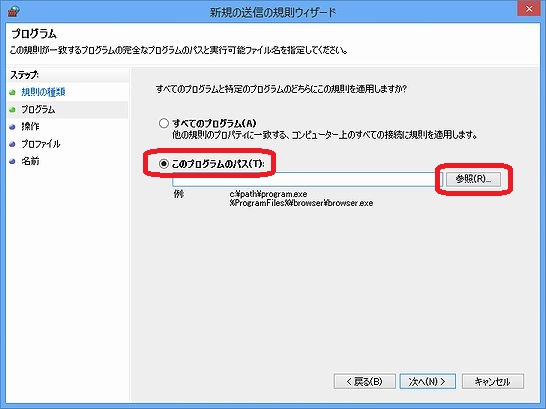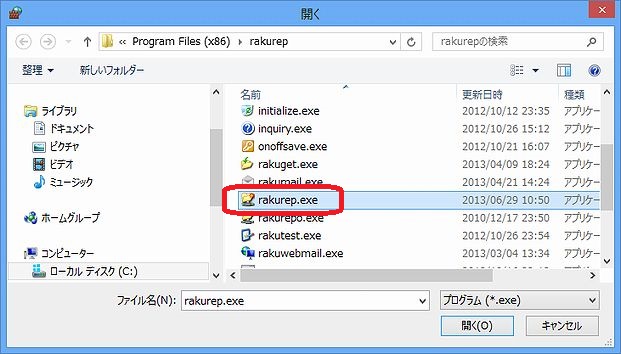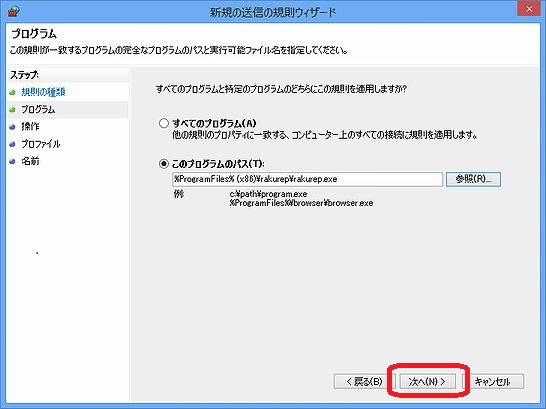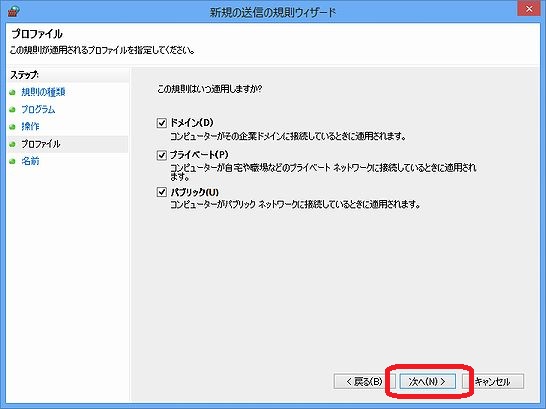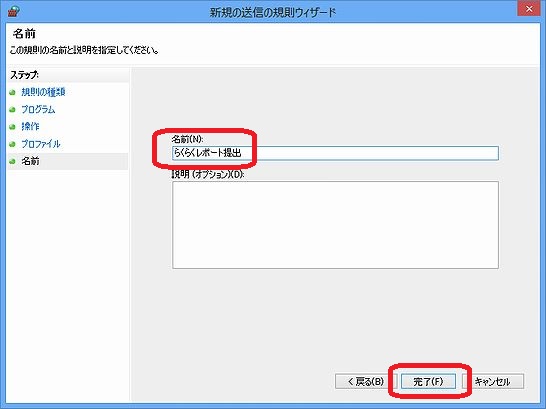Windows 8.1/8/7 のファイアーウォール設定
Windows 8.1/8 で、「ファイアーウォール」の画面を呼び出す手順は ここ を参照
Windows 7 で、「ファイアーウォール」の画面を呼び出す手順は ここ を参照
- Windows ファイアーウォールの「詳細設定」をクリックする
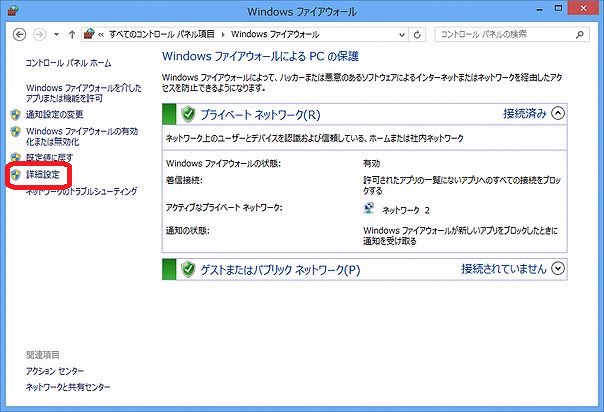
- セキュリティーが強化された Windows ファイアーウォールの画面で、「送信の規則」をクリックする
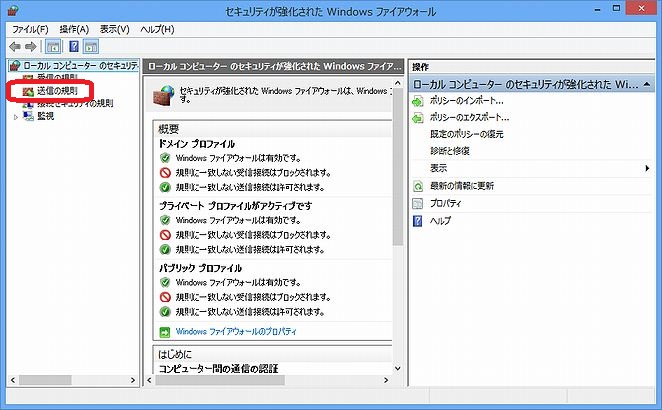
- セキュリティーが強化された Windows ファイアーウォールの画面で、「新しい規則」をクリックする
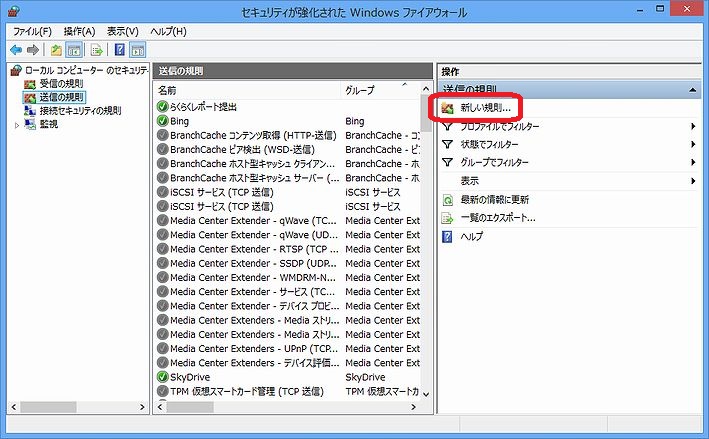
- 新規の送信の規則ウィザードの画面で、「プログラム」を選択して、「次へ」をクリックする
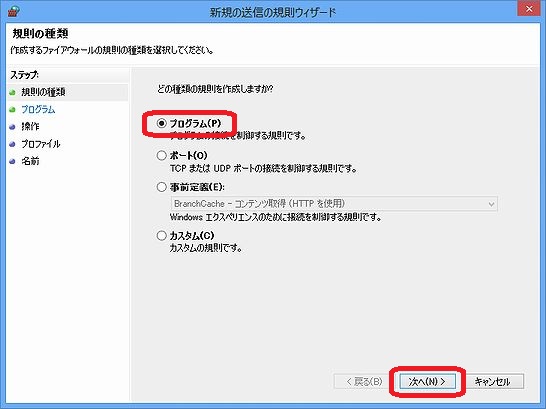
- 「このプログラムのパス」を選択して、「参照」をクリックする
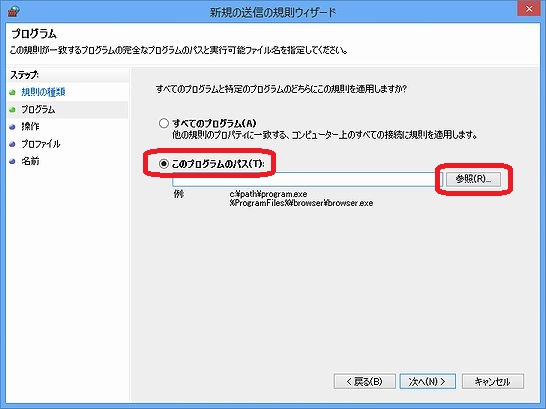
- rakurep.exe を選択して、「開く」をクリックする
rakurep.exe の場所は、C:\Program Files\rakurep です。
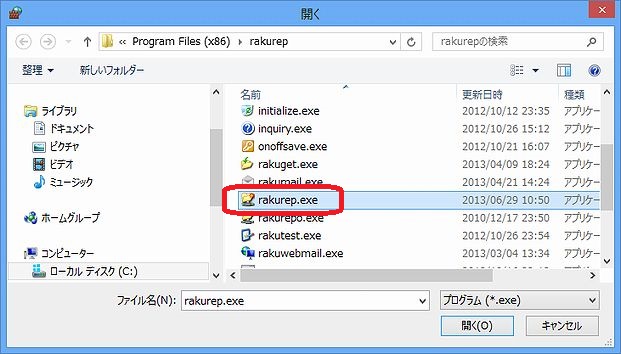
- 「次へ」をクリックする
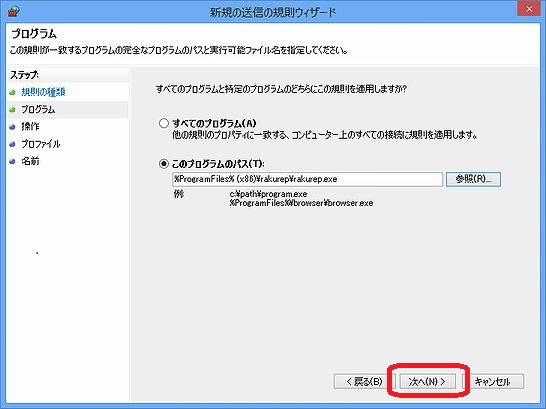
- 「接続を許可する」を選択して、「次へ」をクリックする

- 「ドメイン」、「プライベート」、「パブリック」のすべてにチェックされていることを確認し、「次へ」をクリックする
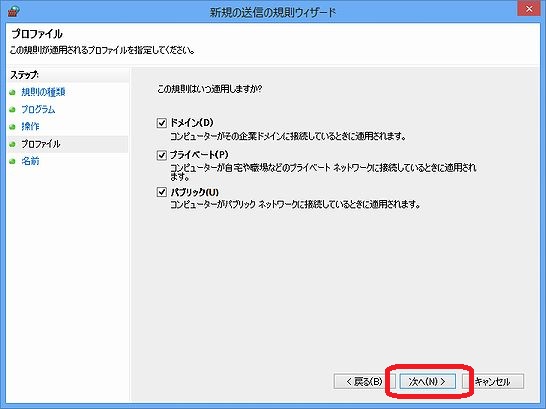
- 名前の入力欄に「らくらくレポート提出」と入力し、「完了」をクリックする
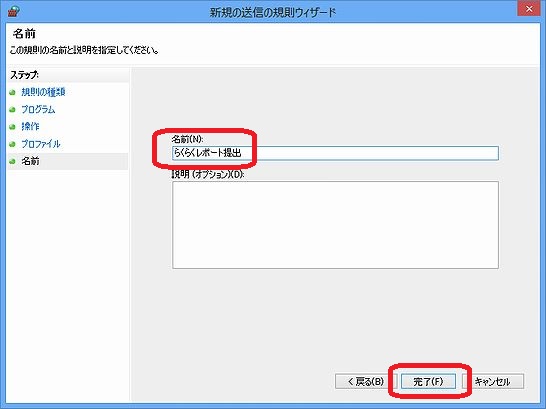
- 最初の画面(Windows ファイアーウォール)に戻るので、閉じて終了です